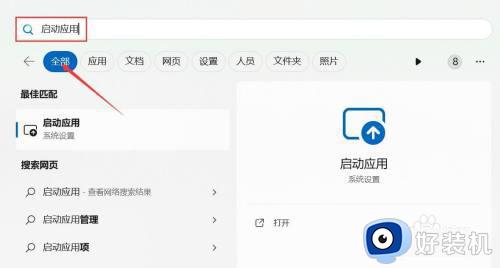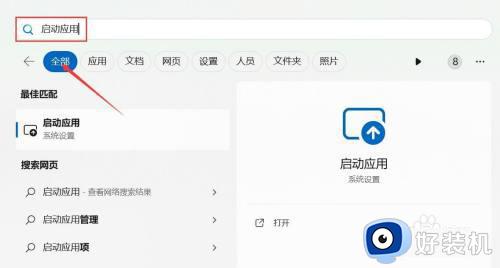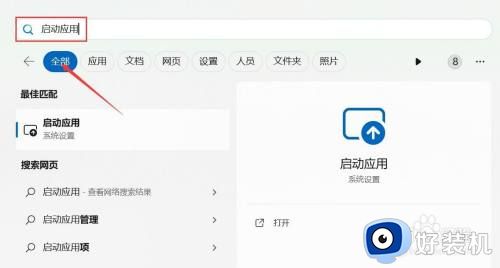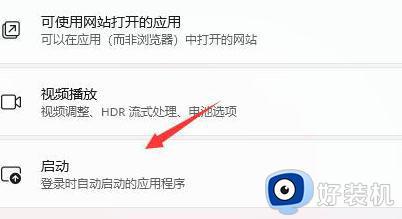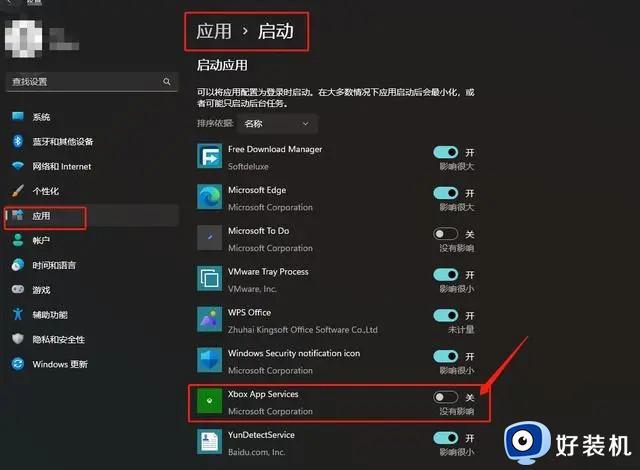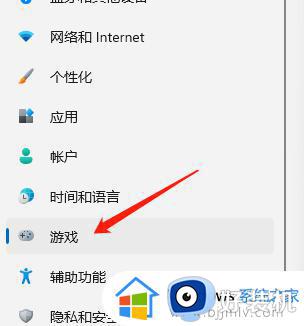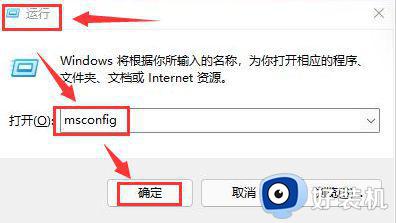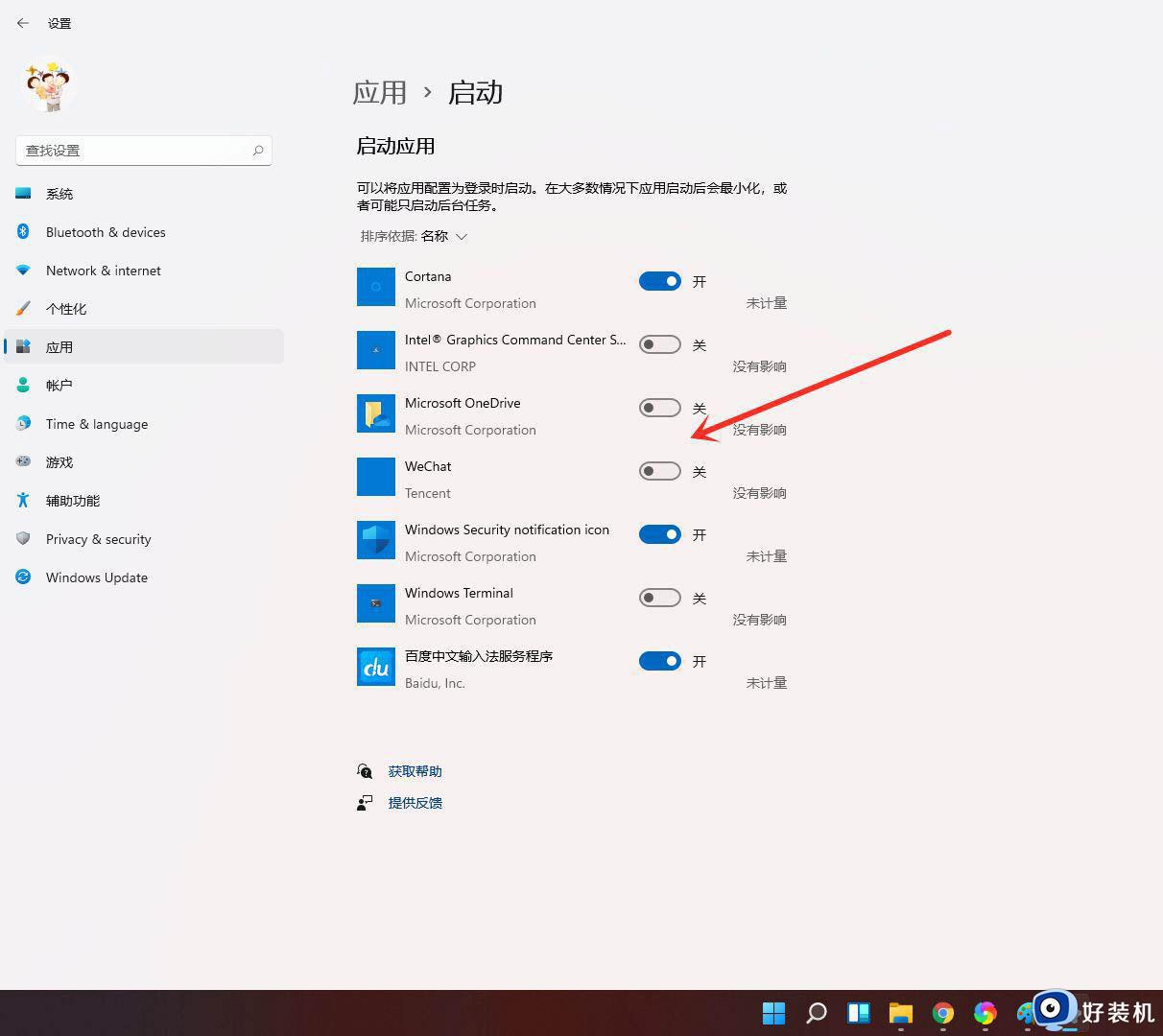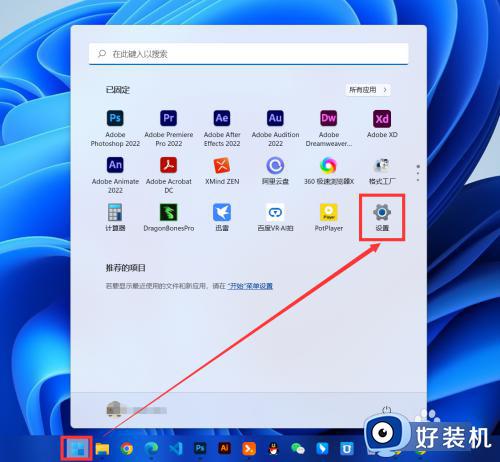win11怎么禁止xbox开机启动 win11怎么关闭xbox开机启动
时间:2024-01-31 11:28:08作者:zheng
我们在使用win11电脑的时候可以将一些不常用的开机自启项关闭来优化开机速度,有些用户就想要将win11电脑的xbox开机启动给关闭,但是却不知道win11怎么关闭xbox开机启动,今天小编就给大家带来win11怎么禁止xbox开机启动,操作很简单,大家跟着我的方法来操作吧。
推荐下载:win11专业版
方法如下:
1、进入电脑搜索应用,输入启动应用。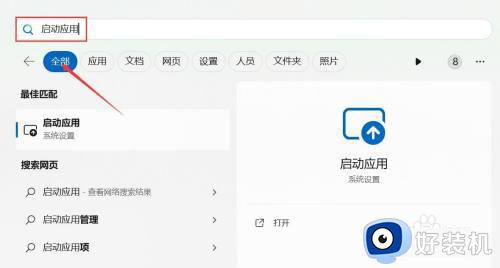
2、进入启动应用,点击【xbox app sevices】右侧按钮关闭。
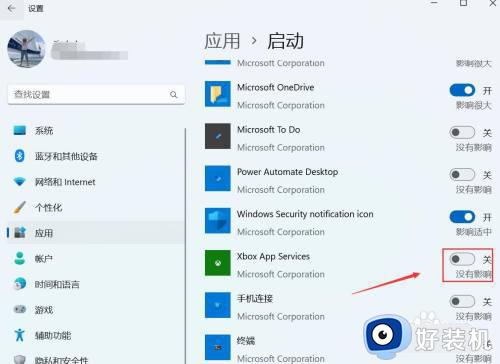
3、返回系统设置,点击【游戏】。
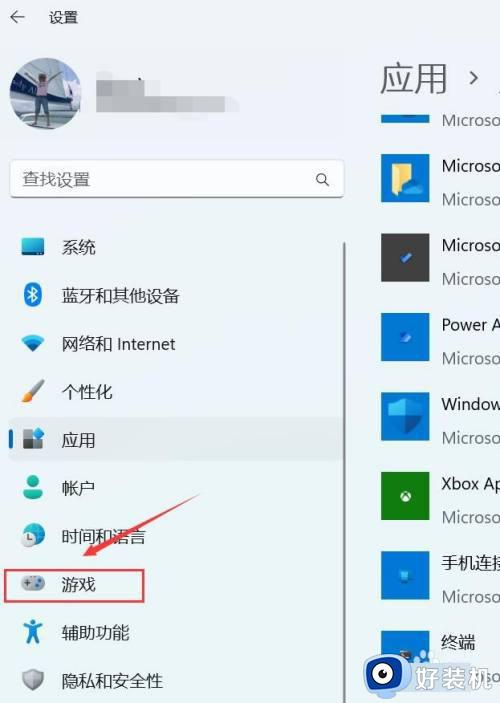
4、进入游戏,点击【xbox game bar】。
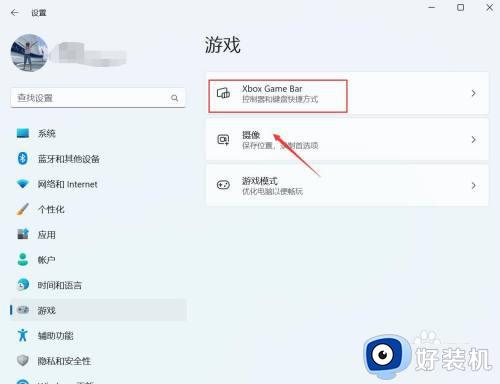
5、进入xbox game bar,点击在控制器上使用此按钮打开xbox game bar,右侧按钮关闭。
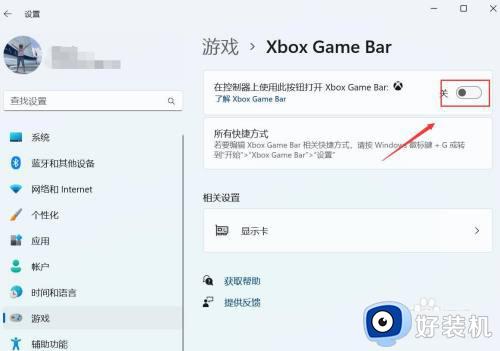
以上就是win11怎么禁止xbox开机启动的全部内容,如果有遇到这种情况,那么你就可以根据小编的操作来进行解决,非常的简单快速,一步到位。